Cómo cambiar el email de notificación para nuevos pedidos en un punto de recogida
En este tutorial, te explicaremos cómo cambiar la dirección de correo electrónico que recibe las notificaciones cuando un nuevo pedido ha sido registrado en un punto de recogida de tu web Printspot.
Paso 1: Accede al panel de administración de tu Printspot
- Inicia sesión en el panel de administración de Printspot con tus credenciales.
- Navega a la sección de gestión de Localizaciones:
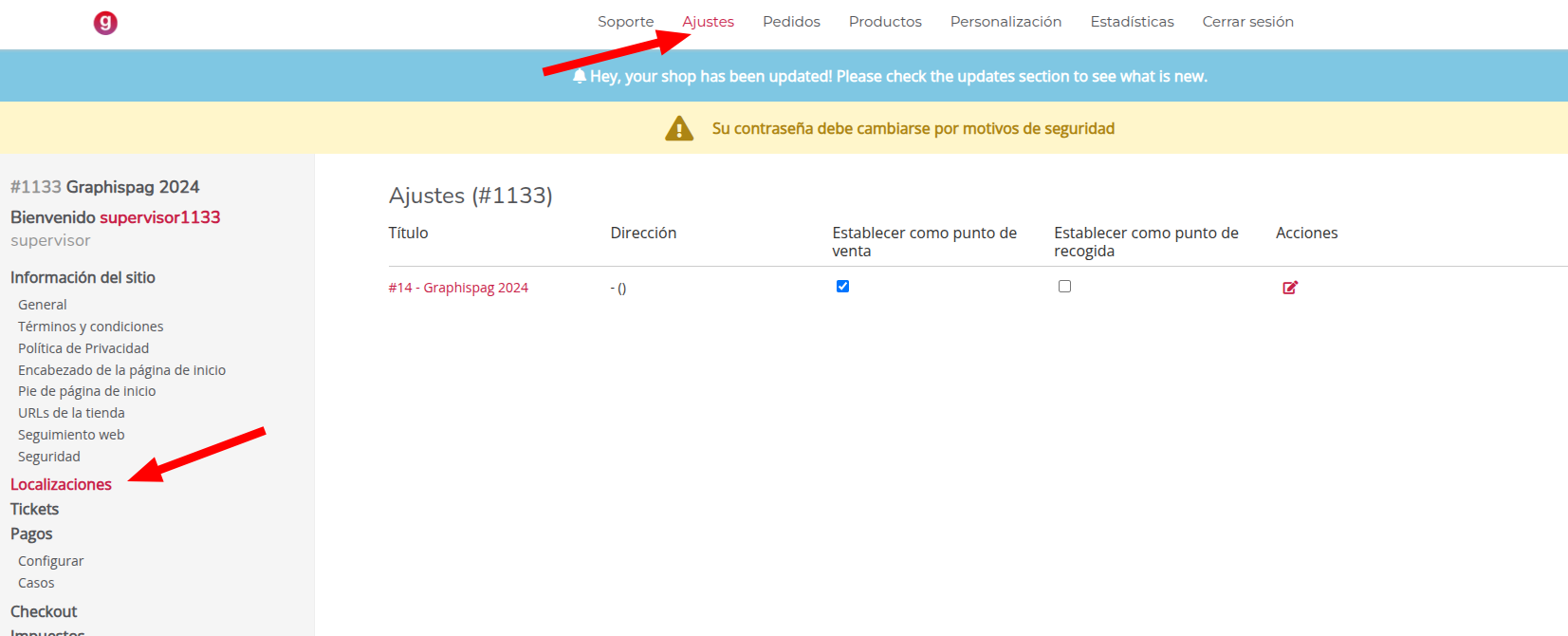
Paso 2: Selecciona el punto de recogida o tienda
- Busca el punto de recogida para el cual deseas cambiar la dirección de correo electrónico.
- Haz clic en la acción de Editar (señalada con el icono de un cuaderno y un lápiz) para acceder a sus configuraciones.

Paso 3: Accede al panel de configuración de datos de tu punto de recogida
- Dentro del punto de venta o recogida se te mostrarán varios paneles con diferente configuración, el que nos interesa es el primero de todos donde pone «Datos«.
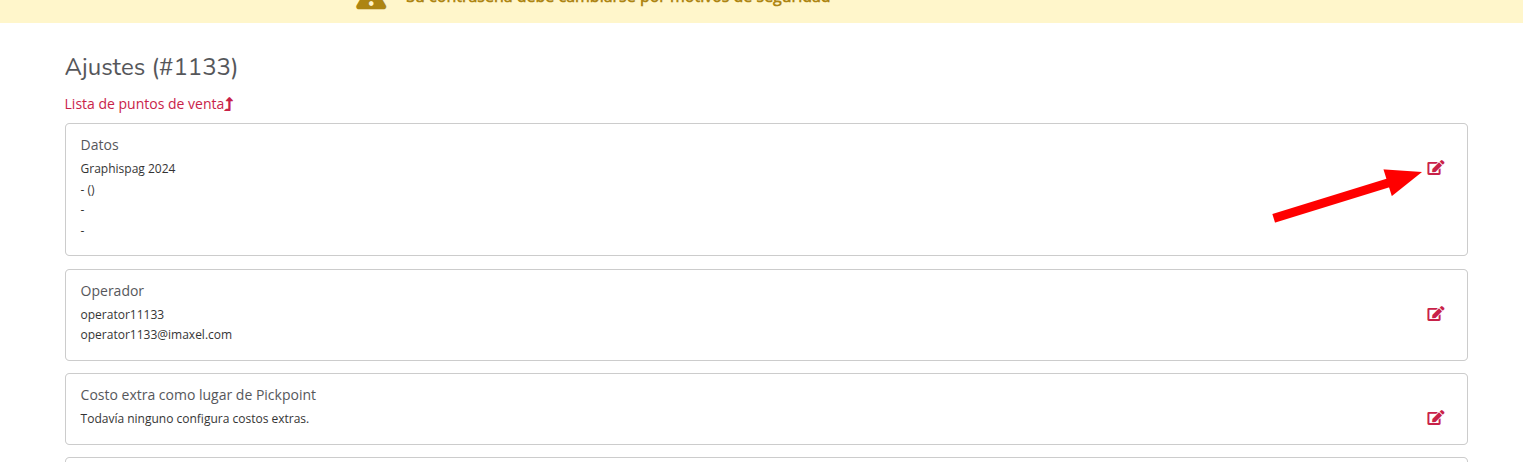
Paso 4: Edita el campo «Email» del formulario
- Dentro de la configuración del punto de recogida, localiza el campo «Email» (destacado con una flecha roja en la imagen de ejemplo).
- Este es el campo donde deberás introducir el nuevo buzón de correo.
- Finalmente, pulsa en el botón de «Modificar localización» para guardar los cambios.
🔴 Tip: Asegúrate de introducir una dirección de correo válida y revisar que no contenga errores tipográficos.

Paso 5: Verifica que el cambio funciona
- Para asegurarte de que el nuevo email está funcionando correctamente, realiza un pedido de prueba en el punto de recogida.
- Verifica que la notificación ha llegado al nuevo buzón de correo.
¡Listo! Has cambiado con éxito la dirección de correo que recibe notificaciones para los nuevos pedidos.
Preguntas Frecuentes (FAQs)
1. ¿Qué sucede si introduzco un email incorrecto o con errores tipográficos?
Si el email ingresado contiene errores tipográficos o es incorrecto, no se enviarán las notificaciones de nuevos pedidos. Te recomendamos verificar siempre la dirección antes de guardar los cambios. Si ya has guardado un email erróneo, simplemente edítalo y corrige el campo «Email» siguiendo los pasos del tutorial.
2. ¿Puedo configurar varios correos electrónicos para recibir las notificaciones?
No, actualmente solo es posible ingresar un único correo electrónico por punto de recogida. Sin embargo, puedes configurar reglas de reenvío en tu proveedor de correo para enviar una copia de las notificaciones a otros destinatarios.
3. ¿Qué puedo hacer si las notificaciones no llegan al correo especificado?
- Verifica que el email ingresado esté correcto.
- Asegúrate de que el buzón no esté lleno ni tenga filtros de spam bloqueando las notificaciones.
- Comprueba la configuración de tu servidor de correo o contacta a tu equipo técnico para verificar si hay restricciones.
4. ¿Los cambios en el correo electrónico se aplican de forma inmediata?
Sí, los cambios se aplican inmediatamente después de guardar la nueva dirección de correo. Sin embargo, para asegurarte de que todo funciona correctamente, te recomendamos hacer un pedido de prueba.
5. ¿Puedo recibir notificaciones en el mismo buzón para varios puntos de recogida?
Sí, puedes ingresar el mismo correo electrónico en múltiples puntos de recogida si deseas centralizar todas las notificaciones.
6. ¿Cómo puedo comprobar que el nuevo email está funcionando correctamente?
Realiza un pedido de prueba y verifica que la notificación llegue al nuevo buzón de correo. También puedes verificar en el panel de Printspot si el pedido fue registrado correctamente.
